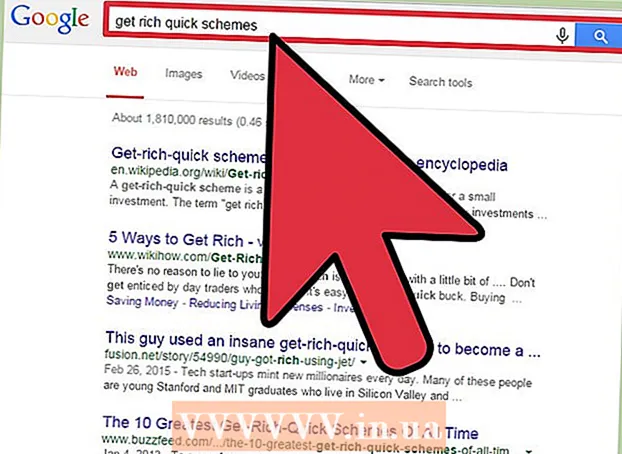Автор:
Joan Hall
Жасалған Күн:
25 Ақпан 2021
Жаңарту Күні:
1 Шілде 2024

Мазмұны
- Қадамдар
- 6 әдіс 1: iTunes ойнату тізімін жасаңыз
- 6 әдісі 2: Windows Media Player ойнату тізімін жасаңыз
- 6 -ның 3 әдісі: Spotify ойнату тізімін жасаңыз
- 6 -ның 4 әдісі: Google музыкасының ойнату тізімін жасаңыз
- 6 әдісі 5: YouTube ойнату тізімін жасаңыз
- 6 әдісі 6: Windows Media Center ойнату тізімін жасаңыз
Музыка мен бейненің Интернетте таралуына байланысты бізге ұнайтын мазмұнды дәл бақылау және сақтау қажет болды. Ол үшін ойнату тізімдері жасалды.Кез келген танымал медиа бағдарлама сүйікті әндеріңіз бен бейнелеріңіздің тізімін жасауға мүмкіндік береді. Сіз оларды жанр, суретші немесе басқа критерийлер бойынша сұрыптай аласыз. Мұны қалай жасау керектігін білу үшін осы нұсқаулықты оқыңыз.
Қадамдар
6 әдіс 1: iTunes ойнату тізімін жасаңыз
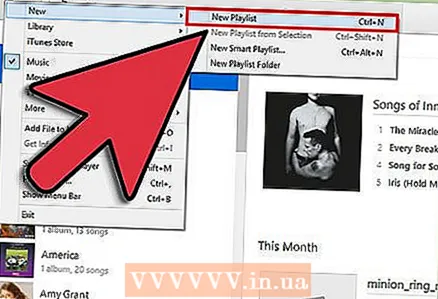 1 Жаңа ойнату тізімін жасаңыз. Ойнату тізімі - бұл белгілі бір критерийлер бойынша сіз таңдаған кітапханаңыздағы әндердің тізімі. Мысалы, сіз партияның ойнату тізімін немесе жүргізуші ойнату тізімін жасай аласыз. Ойнату тізімдерінде әндердің шектеусіз саны болуы мүмкін.
1 Жаңа ойнату тізімін жасаңыз. Ойнату тізімі - бұл белгілі бір критерийлер бойынша сіз таңдаған кітапханаңыздағы әндердің тізімі. Мысалы, сіз партияның ойнату тізімін немесе жүргізуші ойнату тізімін жасай аласыз. Ойнату тізімдерінде әндердің шектеусіз саны болуы мүмкін. - Файлды басып, Жаңа - Ойнату тізімін таңдаңыз.
- Ойнату тізіміне атау енгізіңіз.
- Әндерді кітапханадан сол жақ мәзірдегі ойнату тізімінің атауына апару немесе әндерді тінтуірдің оң жақ түймесімен басып, ойнату тізіміне қосу опциясын таңдау арқылы ойнату тізіміне қосыңыз. Осыдан кейін сізге сәйкес ойнату тізімін таңдау қажет болады.
- Үйлену тойына немесе мерекеге ойнату тізімін жасағанда, сізді көңілді билейтін әндер қосыңыз!
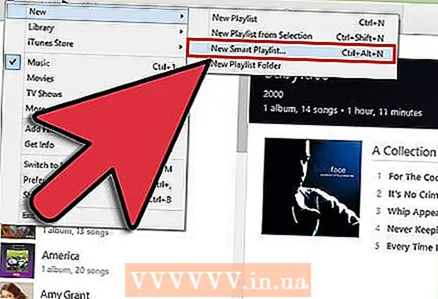 2 Ақылды ойнату тізімін жасаңыз. Ақылды ойнату тізімі пайдаланушы көрсеткен параметрлерге сәйкес автоматты түрде ойнату тізімдерін жасайды. Мысалы, сіз 1955 жылы немесе одан кейін жазылған жоғары рейтингті джаз әндерін немесе өткен жылы сіздің кітапханаға қосылған 100 BPM немесе одан жоғары әндері бар ойнату тізімін құрайтын Smart Playlist құра аласыз.
2 Ақылды ойнату тізімін жасаңыз. Ақылды ойнату тізімі пайдаланушы көрсеткен параметрлерге сәйкес автоматты түрде ойнату тізімдерін жасайды. Мысалы, сіз 1955 жылы немесе одан кейін жазылған жоғары рейтингті джаз әндерін немесе өткен жылы сіздің кітапханаға қосылған 100 BPM немесе одан жоғары әндері бар ойнату тізімін құрайтын Smart Playlist құра аласыз. - Бірегей ойнату тізімдерін жасау үшін барлық мүмкін опцияларды біріктіріңіз.
- Сондай -ақ, белгілі бір әндерді ойнату тізімінен шығару үшін опцияларды жасауға болады. Мысалы, сіз белгілі бір жанрдағы әндер қосылмайтын параметр жасай аласыз.
- Пайдаланушының параметрлеріне байланысты ақылды ойнату тізіміндегі әндердің саны шектеулі немесе шектеусіз болуы мүмкін.
- Ақылды ойнату тізімдері iTunes -ке көрсетілген параметрлерге сәйкес келетін файлдарды қосқан сайын жаңартылуы мүмкін. Бұл мүмкіндікті іске қосу үшін Live жаңарту құсбелгісін қойыңыз.
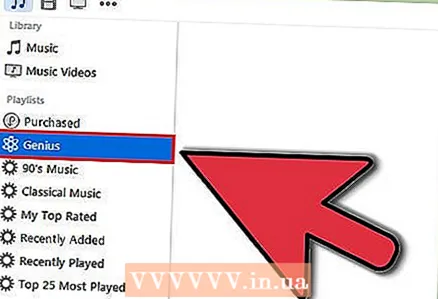 3 Genius ойнату тізімін жасаңыз. Ойнату тізімі Genius сіздің кітапхананы талдайды және сізге ұнайтын байланысты әндермен автоматты түрде ойнату тізімін жасайды. Кітапханадағы әннің үстіне апарып, көрсеткіні басыңыз. Genius ойнату тізімін жасау таңдаңыз. Жаңа ойнату тізімі Genius белгішесінің жанындағы сол жақта пайда болады.
3 Genius ойнату тізімін жасаңыз. Ойнату тізімі Genius сіздің кітапхананы талдайды және сізге ұнайтын байланысты әндермен автоматты түрде ойнату тізімін жасайды. Кітапханадағы әннің үстіне апарып, көрсеткіні басыңыз. Genius ойнату тізімін жасау таңдаңыз. Жаңа ойнату тізімі Genius белгішесінің жанындағы сол жақта пайда болады. - Жаңарту түймесін басу арқылы қазіргі Genius ойнату тізіміне әндер қосуға болады.
- Әндер санының жанындағы төмен көрсеткіні басып, жаңа мән орнату арқылы ойнату тізіміндегі әндердің санын реттеуге болады.
6 әдісі 2: Windows Media Player ойнату тізімін жасаңыз
 1 «Файл» түймесін басып, «Ойнату тізімін жасау» таңдаңыз. Жаңа ойнату тізімі сол жақ мәзірдегі Ойнату тізімдері санатында пайда болады.
1 «Файл» түймесін басып, «Ойнату тізімін жасау» таңдаңыз. Жаңа ойнату тізімі сол жақ мәзірдегі Ойнату тізімдері санатында пайда болады. 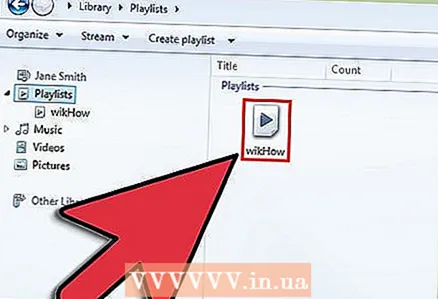 2 Ойнату тізіміне ат қойыңыз. Ойнату тізімін құру кезінде сізге оның атын енгізу сұралады - сіз кез келген атауды енгізе алатын сәйкес өрісті көресіз.
2 Ойнату тізіміне ат қойыңыз. Ойнату тізімін құру кезінде сізге оның атын енгізу сұралады - сіз кез келген атауды енгізе алатын сәйкес өрісті көресіз. 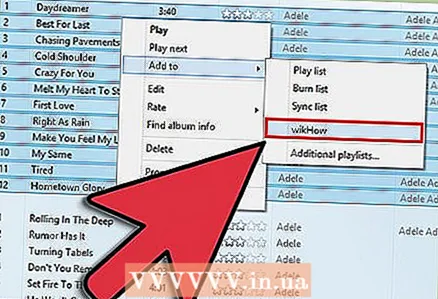 3 Файлдарды жаңа ойнату тізіміне қосыңыз. Енді сіз тақырыпты ойлап таптыңыз, әндерді қосатын уақыт келді! Кітапхананы шолыңыз және кез келген әндерді, альбомдарды немесе орындаушыларды ойнату тізімінің белгішесіне апарыңыз. Жаңа әндер тізімнің төменгі жағында пайда болады.
3 Файлдарды жаңа ойнату тізіміне қосыңыз. Енді сіз тақырыпты ойлап таптыңыз, әндерді қосатын уақыт келді! Кітапхананы шолыңыз және кез келген әндерді, альбомдарды немесе орындаушыларды ойнату тізімінің белгішесіне апарыңыз. Жаңа әндер тізімнің төменгі жағында пайда болады. 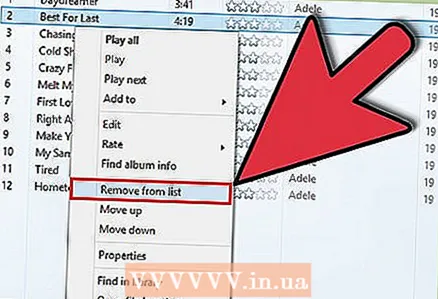 4 Ойнату тізімін ұйымдастырыңыз. Әндердің тізімін көру үшін ойнату тізімін басыңыз. Сіз әндерді ойнату тізімінде сүйреп апарып, оларды өзіңіз қалағандай реттей аласыз.
4 Ойнату тізімін ұйымдастырыңыз. Әндердің тізімін көру үшін ойнату тізімін басыңыз. Сіз әндерді ойнату тізімінде сүйреп апарып, оларды өзіңіз қалағандай реттей аласыз.
6 -ның 3 әдісі: Spotify ойнату тізімін жасаңыз
 1 Файл түймесін басып, Жаңа ойнату тізімін таңдаңыз. Жаңа ойнату тізімі сол жақ мәзірде пайда болады.
1 Файл түймесін басып, Жаңа ойнату тізімін таңдаңыз. Жаңа ойнату тізімі сол жақ мәзірде пайда болады. 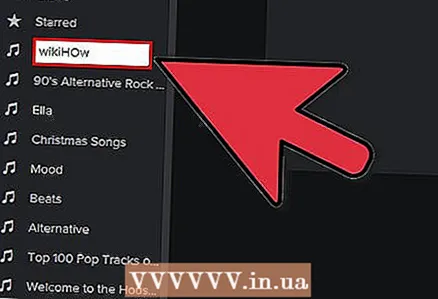 2 Ойнату тізіміне ат қойыңыз. Ойнату тізімін құру кезінде сізге оның атын енгізу сұралады - сіз кез келген атауды енгізе алатын сәйкес өрісті көресіз.
2 Ойнату тізіміне ат қойыңыз. Ойнату тізімін құру кезінде сізге оның атын енгізу сұралады - сіз кез келген атауды енгізе алатын сәйкес өрісті көресіз.  3 Музыканы жаңа ойнату тізіміне қосыңыз. Spotify ойнату тізімдерінің артықшылығы - сіз оларға Spotify кітапханасынан кез келген әндерді қоса аласыз, содан кейін сол ойнату тізімдерін достарыңызбен бөлісе аласыз. Іздеу жолағында кез келген әнді, орындаушыны немесе альбомды табыңыз. Сіз оны қосу үшін бұл музыка Spotify мәліметтер қорында болуы керек.
3 Музыканы жаңа ойнату тізіміне қосыңыз. Spotify ойнату тізімдерінің артықшылығы - сіз оларға Spotify кітапханасынан кез келген әндерді қоса аласыз, содан кейін сол ойнату тізімдерін достарыңызбен бөлісе аласыз. Іздеу жолағында кез келген әнді, орындаушыны немесе альбомды табыңыз. Сіз оны қосу үшін бұл музыка Spotify мәліметтер қорында болуы керек. - Файлдарды ойнату тізімі белгішесіне апарыңыз.
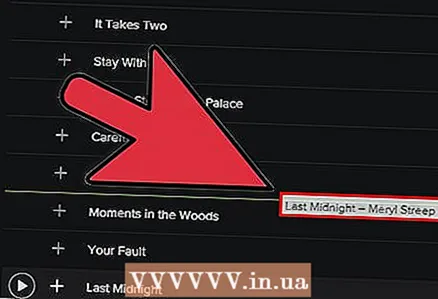 4 Ойнату тізімін ұйымдастырыңыз. Сіз қосқан кез келген ән тізімнің төменгі жағында пайда болады. Оларды өзіңізге ыңғайлы ретпен жай апарып тастау арқылы орналастырыңыз.
4 Ойнату тізімін ұйымдастырыңыз. Сіз қосқан кез келген ән тізімнің төменгі жағында пайда болады. Оларды өзіңізге ыңғайлы ретпен жай апарып тастау арқылы орналастырыңыз. 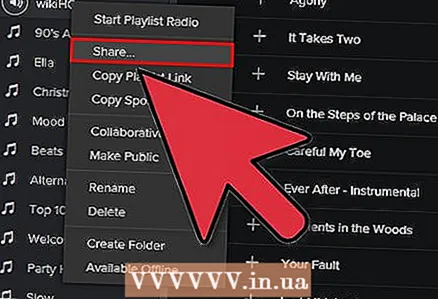 5 Ойнату тізімімен бөлісіңіз. Spotify сіздің ойнату тізімін басқалармен бөлісу мүмкіндігіне ие және олар оны өз аккаунты арқылы тыңдай алады. Ойнату тізімін бөлісу үшін оны тінтуірдің оң жақ түймешігімен нұқыңыз және Бөлісу таңдаңыз. Сіз оны Facebook, Tumblr және Twitter -де бөлісе аласыз.
5 Ойнату тізімімен бөлісіңіз. Spotify сіздің ойнату тізімін басқалармен бөлісу мүмкіндігіне ие және олар оны өз аккаунты арқылы тыңдай алады. Ойнату тізімін бөлісу үшін оны тінтуірдің оң жақ түймешігімен нұқыңыз және Бөлісу таңдаңыз. Сіз оны Facebook, Tumblr және Twitter -де бөлісе аласыз.
6 -ның 4 әдісі: Google музыкасының ойнату тізімін жасаңыз
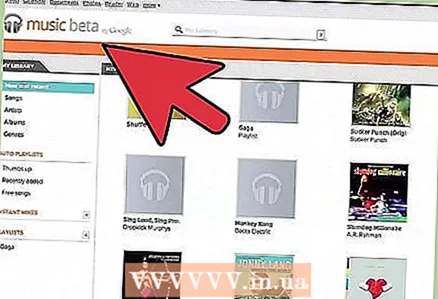 1 Ойнату тізімдері жанындағы «+» белгісін басыңыз. Ойнату тізімінің атын және оның сипаттамасын енгізуге болатын жаңа терезе ашылады. Әдепкі бойынша, тақырып ағымдағы күнге орнатылады. Дайын болған кезде ойнату тізімін жасау түймесін басыңыз.
1 Ойнату тізімдері жанындағы «+» белгісін басыңыз. Ойнату тізімінің атын және оның сипаттамасын енгізуге болатын жаңа терезе ашылады. Әдепкі бойынша, тақырып ағымдағы күнге орнатылады. Дайын болған кезде ойнату тізімін жасау түймесін басыңыз.  2 Қосқыңыз келетін музыканы шолыңыз. Егер сіз All-Access-ке жазылсаңыз, Google Music кітапханасынан кез келген музыканы қосуға болады. Егер сіз толық қатынауға жазылмаған болсаңыз, сіз сатып алған немесе жүктеген кез келген музыканы жеке кітапханаға қоса аласыз.
2 Қосқыңыз келетін музыканы шолыңыз. Егер сіз All-Access-ке жазылсаңыз, Google Music кітапханасынан кез келген музыканы қосуға болады. Егер сіз толық қатынауға жазылмаған болсаңыз, сіз сатып алған немесе жүктеген кез келген музыканы жеке кітапханаға қоса аласыз. - Ойнату тізіміне қосқыңыз келетін музыканы сол жақ мәзірден сүйреңіз.
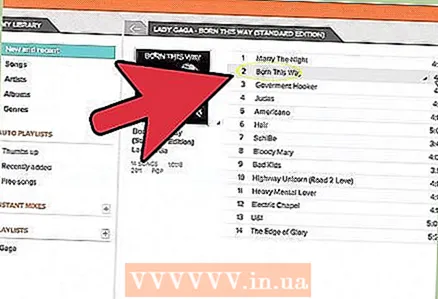 3 Ойнату тізімін ұйымдастырыңыз. Жай сүйреп апару арқылы әндерді ыңғайлы ретпен орналастырыңыз. Сіз сондай -ақ ойнату тізімінің атауын апарған кезде пайда болатын мәзір түймесін басу және ойнату тізіміне ойнату тізімін қосу опциясын таңдау арқылы ойнату тізімдерін біріктіре аласыз.
3 Ойнату тізімін ұйымдастырыңыз. Жай сүйреп апару арқылы әндерді ыңғайлы ретпен орналастырыңыз. Сіз сондай -ақ ойнату тізімінің атауын апарған кезде пайда болатын мәзір түймесін басу және ойнату тізіміне ойнату тізімін қосу опциясын таңдау арқылы ойнату тізімдерін біріктіре аласыз. 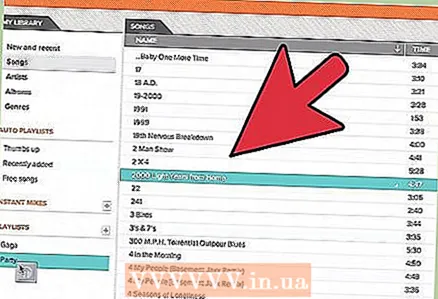 4 Ойнату тізімін араластырыңыз. Ойнату тізімін таңдаңыз, және әндер тізімінің үстінде Ойнату тізімін араластыру түймешігін басыңыз. Ойнату автоматты түрде басталады және ойнату тізімі араласады.
4 Ойнату тізімін араластырыңыз. Ойнату тізімін таңдаңыз, және әндер тізімінің үстінде Ойнату тізімін араластыру түймешігін басыңыз. Ойнату автоматты түрде басталады және ойнату тізімі араласады.
6 әдісі 5: YouTube ойнату тізімін жасаңыз
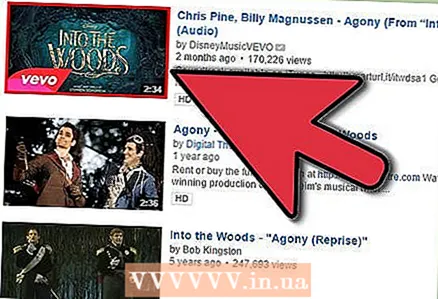 1 Ойнату тізіміне қосқыңыз келетін бейнені ашыңыз. Жаңа ойнату тізімін жасау үшін қосқыңыз келетін бейнені ашу қажет.
1 Ойнату тізіміне қосқыңыз келетін бейнені ашыңыз. Жаңа ойнату тізімін жасау үшін қосқыңыз келетін бейнені ашу қажет. 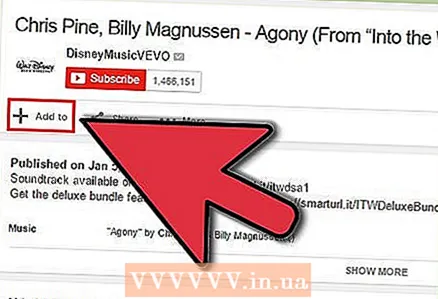 2 Қосу қойындысын нұқыңыз. Ол бір сызықта «Ұнайды» түймесі мен «Бейне туралы» және «Бөлісу» түймелері арқылы орналасқан.
2 Қосу қойындысын нұқыңыз. Ол бір сызықта «Ұнайды» түймесі мен «Бейне туралы» және «Бөлісу» түймелері арқылы орналасқан. 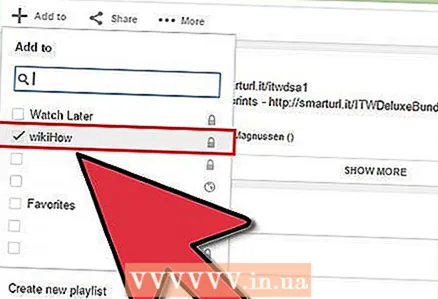 3 Ойнату тізімін таңдаңыз. Егер сіз бұрын «Таңдаулыларға» немесе «Кейінірек қарау» бөліміне бейне қосқан болсаңыз, сізге осы ойнату тізімдерін таңдау ұсынылады. Оған бейне қосу үшін жаңа ойнату тізімінің атын енгізуге болады.
3 Ойнату тізімін таңдаңыз. Егер сіз бұрын «Таңдаулыларға» немесе «Кейінірек қарау» бөліміне бейне қосқан болсаңыз, сізге осы ойнату тізімдерін таңдау ұсынылады. Оған бейне қосу үшін жаңа ойнату тізімінің атын енгізуге болады. - Жаңа ойнату тізімін құрған кезде, сіз оны Жеке, барлығына немесе сілтемесі барларға қол жетімді ете аласыз. Әркімнің ойнату тізімдерін барлық пайдаланушылар көре алады, ал жеке ойнату тізімдері тек сіз белгілегендерге қол жетімді болады. Егер сіз соңғы опцияны таңдасаңыз, ойнату тізімі оған тікелей сілтемесі бар кез келген адам үшін қол жетімді болады.
- Сондай -ақ, ойнату тізімін жасау кезінде сәйкес құсбелгіні қою арқылы бейнелерді тізімнің төменгі жағына емес, жоғарғы жағына қосуға болады.
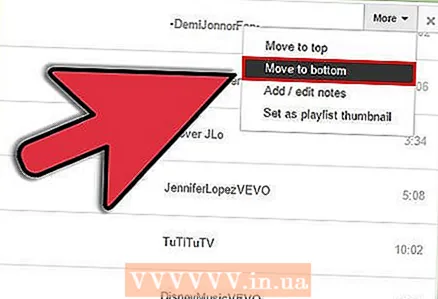 4 Ойнату тізімін ұйымдастырыңыз. Ойнату тізіміне бірнеше бейне қосқаннан кейін, олардың реттілігін реттегіңіз келеді. Сол жақ мәзірде Ойнату тізімдерін нұқыңыз және ұйымдастырғыңыз келетін ойнату тізімін таңдаңыз.
4 Ойнату тізімін ұйымдастырыңыз. Ойнату тізіміне бірнеше бейне қосқаннан кейін, олардың реттілігін реттегіңіз келеді. Сол жақ мәзірде Ойнату тізімдерін нұқыңыз және ұйымдастырғыңыз келетін ойнату тізімін таңдаңыз. - Ойнату тізімін ашқаннан кейін, жоғарғы жағындағы Ойнату тізімін өзгерту түймесін басыңыз.
- Бейнелердің реттілігін өзгерту үшін әр ойнату тізімінің сол жағындағы қойындыларды жылжытыңыз.
6 әдісі 6: Windows Media Center ойнату тізімін жасаңыз
 1 Windows Media орталығын іске қосыңыз. Егер сіз Windows медиа орталығын бірінші рет іске қоссаңыз, бағдарлама сіздің қатты дискідегі файлдардан кітапхананы құрғанша күтуіңіз қажет.
1 Windows Media орталығын іске қосыңыз. Егер сіз Windows медиа орталығын бірінші рет іске қоссаңыз, бағдарлама сіздің қатты дискідегі файлдардан кітапхананы құрғанша күтуіңіз қажет.  2 Музыка элементі бөлінгенше тізімге жоғары немесе төмен жылжу үшін тінтуірді пайдаланыңыз, содан кейін Музыкалық кітапхананы таңдаңыз.
2 Музыка элементі бөлінгенше тізімге жоғары немесе төмен жылжу үшін тінтуірді пайдаланыңыз, содан кейін Музыкалық кітапхананы таңдаңыз. 3 Музыкалық файлдарды сұрыптау үшін альбомдарды, әртістерді, жанрларды немесе кез келген басқа опцияны таңдаңыз.
3 Музыкалық файлдарды сұрыптау үшін альбомдарды, әртістерді, жанрларды немесе кез келген басқа опцияны таңдаңыз.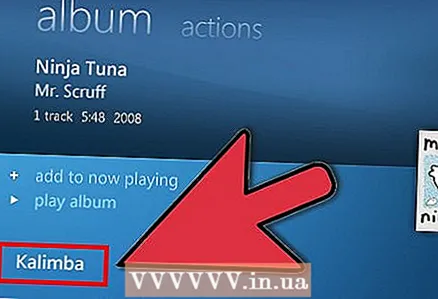 4 Медиа ойнатқыштағы бірінші әнді таңдаңыз, оны басыңыз.
4 Медиа ойнатқыштағы бірінші әнді таңдаңыз, оны басыңыз.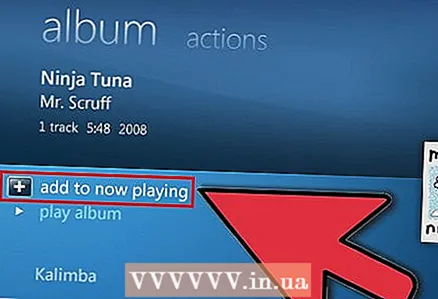 5 Қол жетімді функциялар тізімінде Кезекке қосу түймешігін басыңыз.
5 Қол жетімді функциялар тізімінде Кезекке қосу түймешігін басыңыз.- Ән бірден ойнай бастайды. Егер сіз алдымен ойнату тізімін аяқтағыңыз келсе, кідірту түймесін басуға болады.
 6 Кітапханаға оралу үшін сол жақ жоғарғы бұрыштағы артқы көрсеткіні пайдаланыңыз.
6 Кітапханаға оралу үшін сол жақ жоғарғы бұрыштағы артқы көрсеткіні пайдаланыңыз.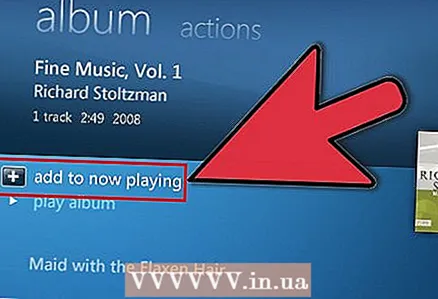 7 Media Player -де келесі әнді таңдап, оны кезекке қосыңыз. Ойнату тізіміне барлық әндерді қосқанша осы қадамды қайталаңыз.
7 Media Player -де келесі әнді таңдап, оны кезекке қосыңыз. Ойнату тізіміне барлық әндерді қосқанша осы қадамды қайталаңыз.  8 Windows Media Center негізгі терезесіне оралу үшін артқа көрсеткіні пайдаланыңыз, содан кейін Now Playing + Queue түймесін басыңыз.
8 Windows Media Center негізгі терезесіне оралу үшін артқа көрсеткіні пайдаланыңыз, содан кейін Now Playing + Queue түймесін басыңыз.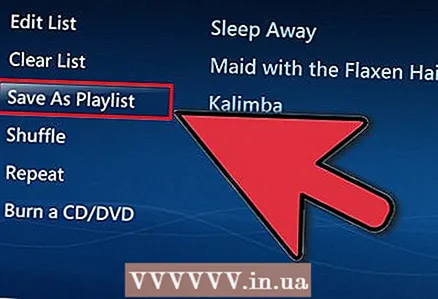 9 Кезекті қарау түймесін, содан кейін ойнату тізімі ретінде сақтау түймешігін басыңыз.
9 Кезекті қарау түймесін, содан кейін ойнату тізімі ретінде сақтау түймешігін басыңыз.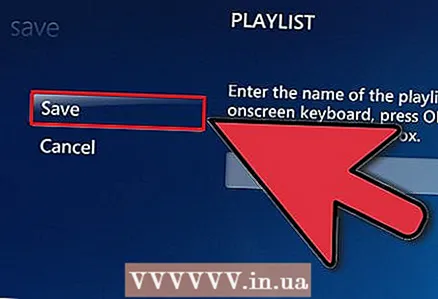 10 Media Center ойнату тізіміне сәйкес атау енгізіп, Сақтау түймесін басыңыз.
10 Media Center ойнату тізіміне сәйкес атау енгізіп, Сақтау түймесін басыңыз.